Jak skrýt číselný odznak pro oznámení v systému Windows 10

Upozornění v systému Windows 10 jsou integrována do centra akcí. Bílá ikona Centrum akcí označuje, že máte nová oznámení a číselný štítek ukazuje, kolik. Pokud nechcete vidět tento odznak, je snadné jej deaktivovat.
SOUVISEJÍCÍ: Jak používat a konfigurovat nové centrum upozornění v systému Windows 10
Chcete-li zakázat číselný odznak, klepněte pravým tlačítkem myši na akci Ikona centra a v rozbalovací nabídce vyberte možnost "Nezobrazovat počet nových upozornění".
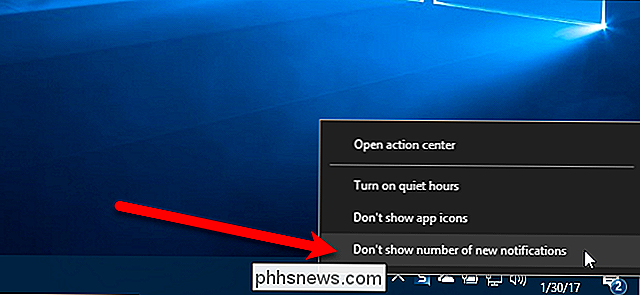
Znaky čísel na ikoně Centrum činnosti zmizí. Ikona se stále zbarví na bílou barvu, když se objeví nová upozornění a můžete stále umístit kurzor myši na ikonu a zjistit, kolik existuje.
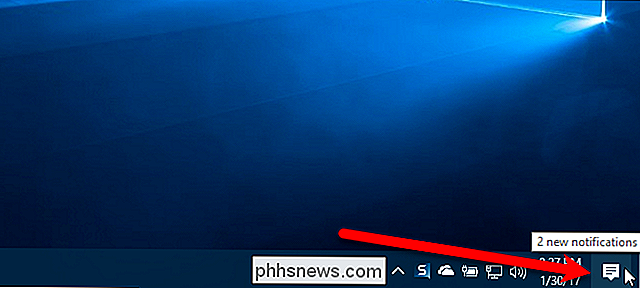
Klepnutím na ikonu můžete vždy otevřít Centrum akcí, kde můžete prohlížet nové a minulé oznámení. Oznámení obvykle zůstane, dokud je nevymažete, ale některé oznámení se mohou automaticky odstranit v průběhu času nebo pokud jste zavřeli aplikaci nebo službu, která je vytvořila.
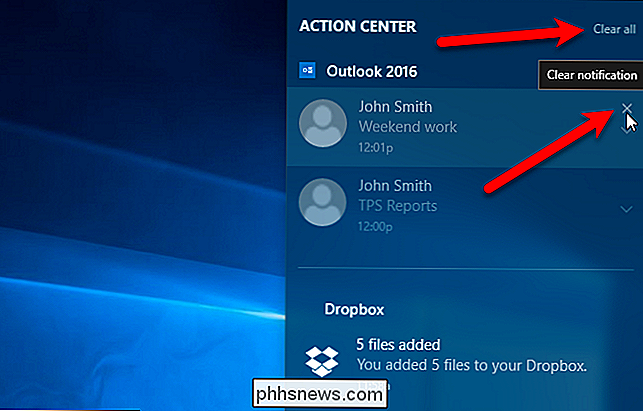
A pokud někdy chcete znovu zapnout číslo, klepněte na ikonu Centrum akcí a vyberte možnost Zobrazit počet nových oznámení

Jak zjistit své ztracené Apple Watch
Zda vaše Apple Watch chybí, protože jste ji někam ve vašem domě odnesli, nebo protože záhadně zmizel z vaší tělocvičny, existuje několik funkcí ( )> Co potřebujete najít svůj Apple Watch SOUVISEJÍCÍ: Jak aktualizovat svůj Apple Watch pro sledování OS 2.0 .1 (nebo vyšší) Chcete-li najít svůj Apple Watch, budete potřebovat aktuální software a trochu přípravné práce.

Jak najít a nainstalovat barevný profil pro přesnější sledování v systémech Windows a MacOS
Barevné profily, známé také jako soubory ICC nebo ICM, obsahují sadu nastavení, která pomáhají kalibrovat jak barvy na monitoru. Můžete je nainstalovat do počítače se systémem Windows PC nebo Mac, abyste získali přesnější barvy. Zatímco barevné profily se často používají pro displeje, můžete také najít a nainstalovat barevné profily pro tiskárnu, které vám pomohou vytisknout přesnější barvy.



